
2025-05-09 10:46:02来源:meihuatou 编辑:佚名
向日葵远程控制软件是一款功能强大、操作简便的远程管理工具,它允许用户在不同设备之间进行远程访问和控制。无论你是需要远程办公、技术支持还是家庭设备监控,向日葵都能提供稳定可靠的解决方案。本文将详细介绍如何申请并使用向日葵进行远程控制。
首先,你需要在被控端和控制端设备上分别下载安装向日葵远程控制软件。可以通过向日葵官方网站([http://sunlogin.oray.com/](http://sunlogin.oray.com/))下载最新版本的安装包,并按照提示完成安装。向日葵支持windows、mac、android和ios系统,确保设备系统兼容并满足基本的硬件要求。
1. 注册账号:打开向日葵软件,点击“登录/注册”按钮,选择“注册账号”。填写必要的注册信息,包括用户名、密码和邮箱地址等。为了确保账号的安全性,建议设置一个复杂且不易被猜测的密码,并定期更换密码。
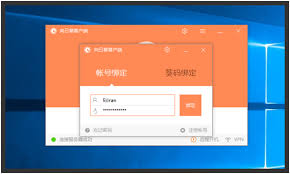
2. 登录账号:注册完成后,使用新注册的账号和密码登录向日葵软件。登录后,你可以在向日葵管理界面看到设备列表和其他相关信息。
1. 添加设备:在主控端设备上,登录向日葵官网或打开向日葵软件,找到设备列表并点击“添加设备”。填写主机信息,包括设置“主机名称”和“主机描述”,然后点击“确定”。
2. 获取并安装被控端:你可以选择本机安装或非本机安装被控端。本机安装直接点击“在线安装”即可;非本机安装则点击“复制到粘贴板”后,通过邮件或聊天软件等方式发送给需要安装的机器,在该机器上打开被控端定向安装url。
3. 设置远程控制权限:在被控端设备上,登录向日葵软件后进入设置界面,找到“安全设置”选项。在这里,你可以设置一个访问密码,以确保每次远程连接时都需要输入该密码,从而保障连接的安全性。此外,你还可以根据实际需求选择不同的权限级别,如全控制、只读、文件传输等。
为了进一步提升安全性,建议启用双重认证功能。在“账号安全”设置中,你可以开启双重认证,通过绑定手机或邮箱来增加一层安全保障。这样,在每次登录或进行远程连接时,都需要进行二次验证,确保账号和设备的安全。
设置完成后,你可以在控制端设备上登录向日葵账号,选择需要连接的设备并输入访问密码,即可开始远程控制。根据之前设置的权限级别,你可以执行各种操作,如桌面控制、文件传输、远程开机等。如果遇到无法连接或操作延迟等问题,请检查网络连接和设备性能,并尝试重新启动软件或设备。
1. 设备兼容性:确保向日葵软件与设备的操作系统兼容。
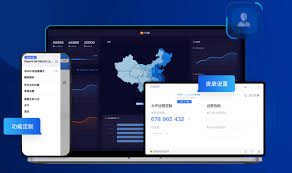
2. 软件更新与维护:定期检查并更新向日葵软件至最新版本,以获取最新的功能和安全修复。
3. 隐私与合规性:在远程监控过程中,应严格遵守相关法律法规和企业规章制度,尊重用户隐私权。
4. 忘记访问密码:如忘记访问密码,可在被控端设备上重新设置并记住新的访问密码。
5. 双重认证无法通过:请检查手机或邮箱是否已绑定并能够正常接收消息。如仍无法通过,请尝试重新发送或联系客服寻求帮助。
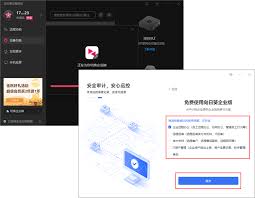
通过以上步骤,你就可以轻松申请并使用向日葵进行远程控制了。无论你是个人用户还是企业用户,向日葵都能提供便捷、安全、高效的远程管理解决方案。快来试试吧!